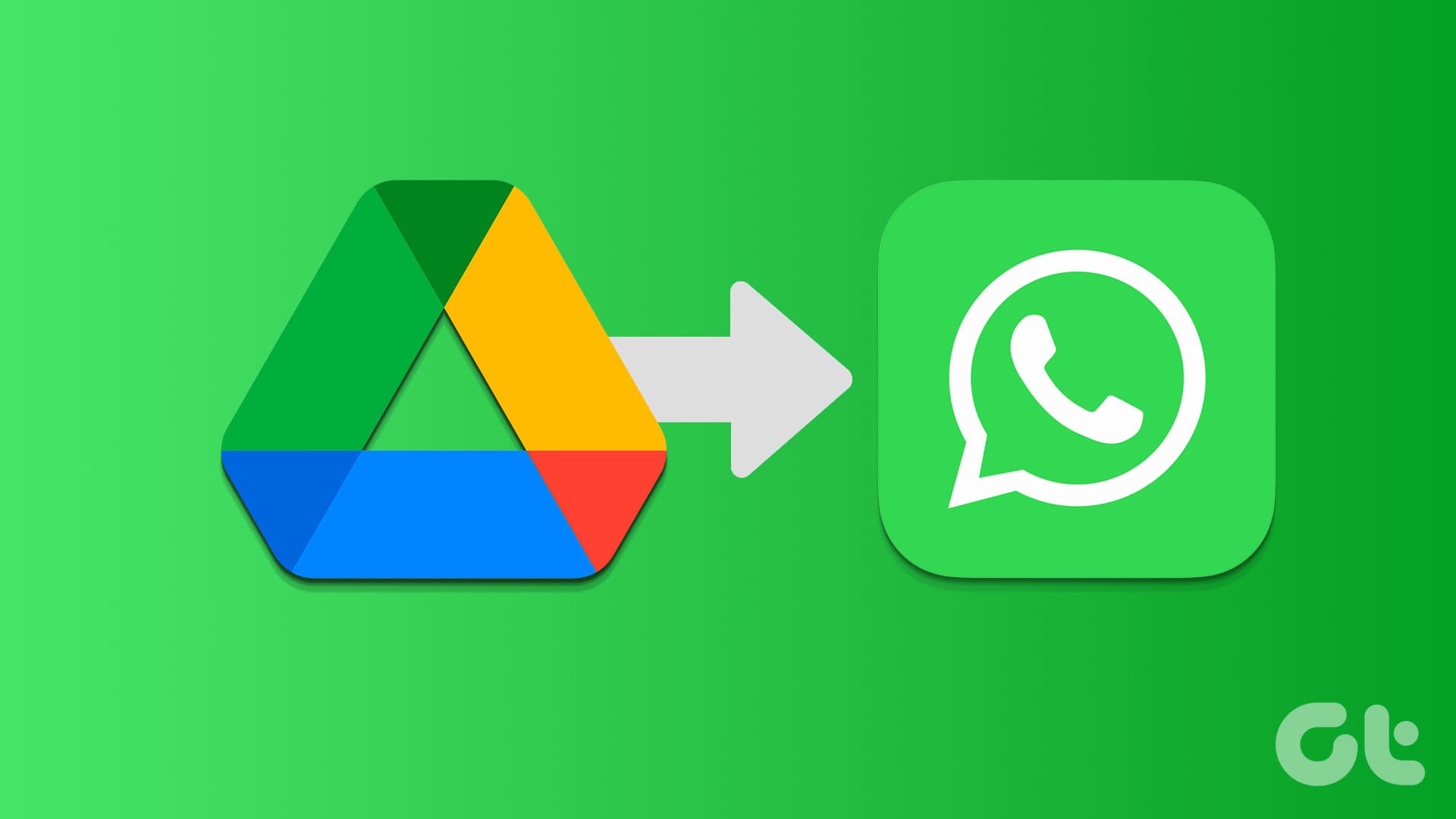방법 1: WhatsApp에서 Google Drive 링크 공유
1 단계: 에서 드라이브 앱 Android 또는 iPhone에서 다음을 탭하세요. 3개 점 아이콘 공유하려는 파일이나 폴더 옆에 있는
2 단계: 선택하다 액세스 관리 메뉴에서 탭하세요 변화 (또는 iPhone의 경우 제한된 텍스트) 일반 액세스 섹션에서
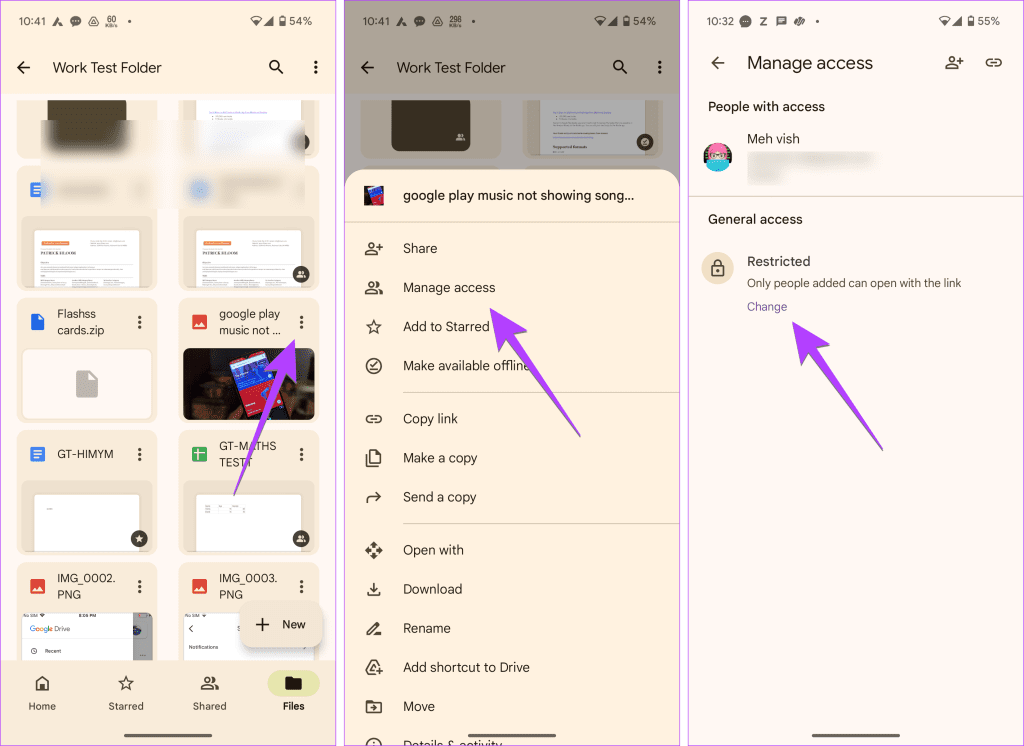
3단계: 탭하세요 제한된 그리고 선택하세요 링크가 있는 분이 계시다면 알려주세요.
4단계: 탭하세요 링크 아이콘 맨 위에 있는 을 탭하여 파일 링크를 클립보드에 복사합니다. 보이지 않으면 3개 점 아이콘 파일 옆에 있는 것을 선택하세요 링크 복사.
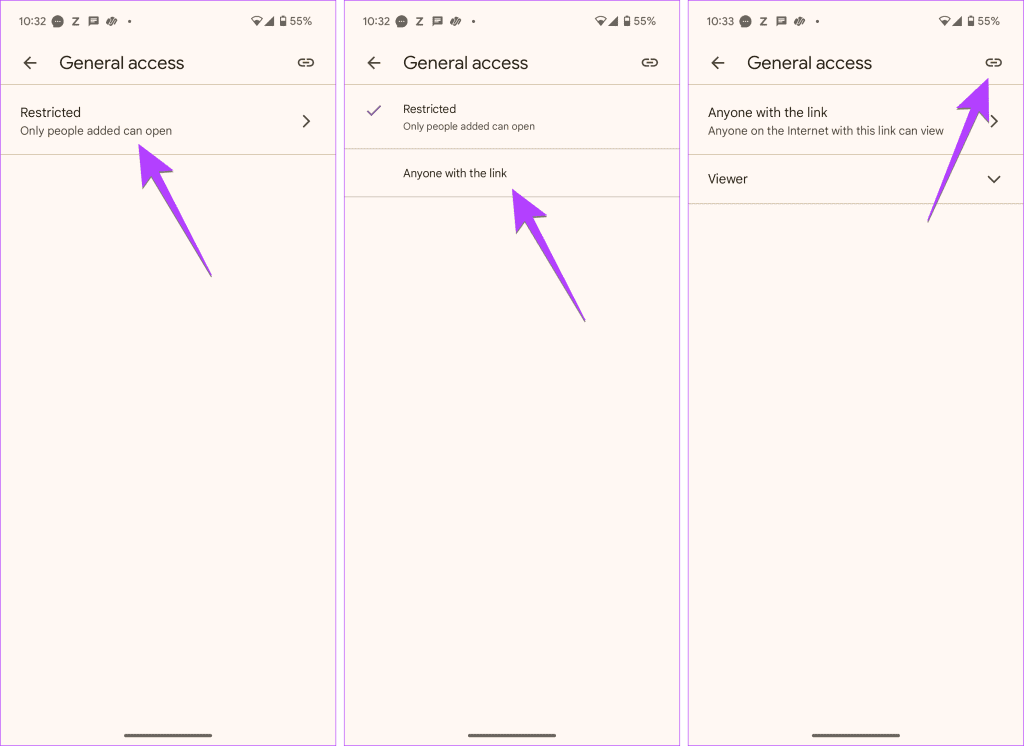
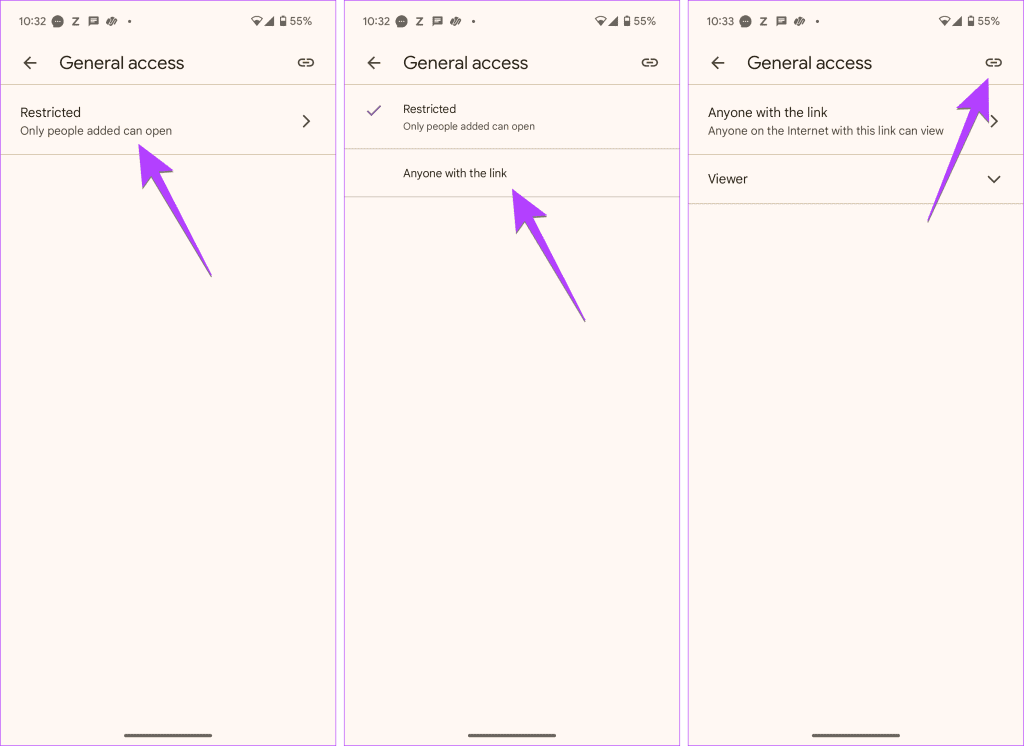
5단계: WhatsApp 채팅을 열고 길게 누르세요 타이핑 영역. 선택하다 반죽 메뉴에서 Google Drive 링크를 WhatsApp에서 공유하세요.
메모: Google Drive 링크를 공유하면 어떤 일이 일어나는지 알아보세요.
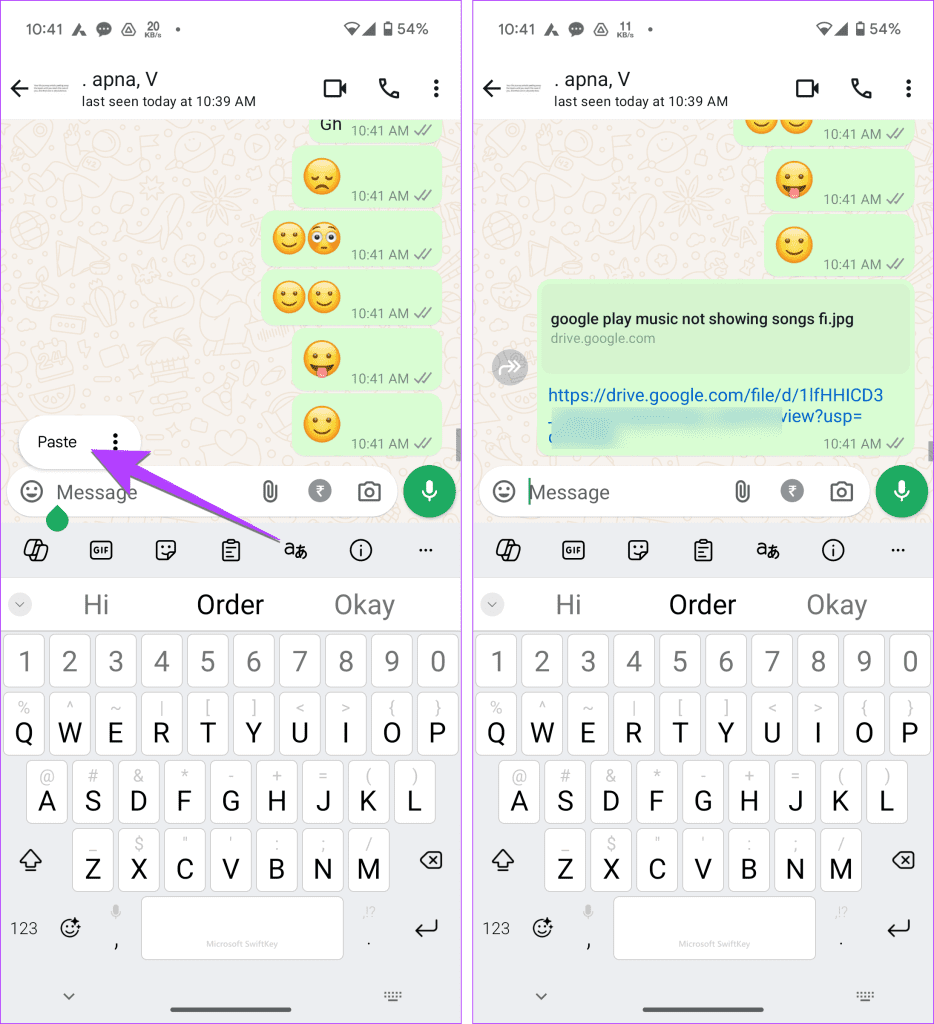
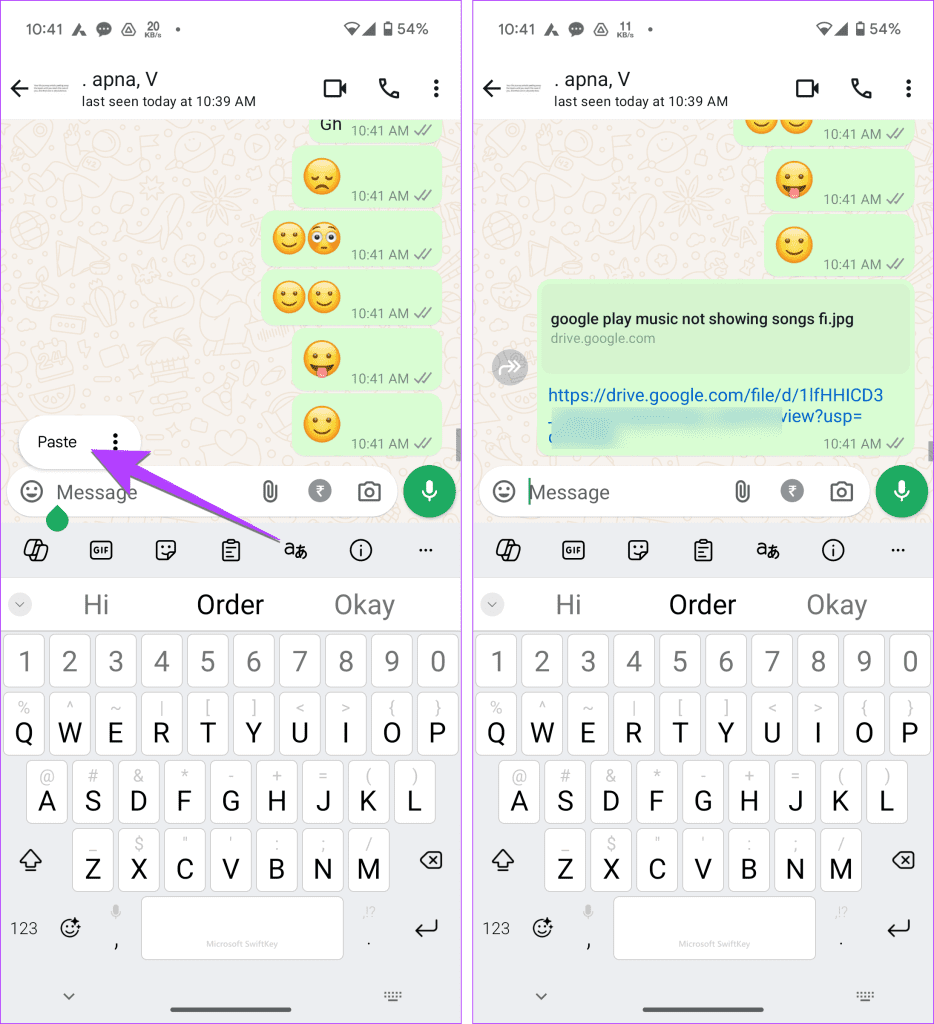
명심해야 할 몇 가지 사항:
- 링크에 액세스할 수 있는 사람은 누구나 해당 Google Drive 파일을 볼 수 있습니다. 즉, WhatsApp 수신자가 링크를 다른 사람에게 전달하면 그 사람도 귀하의 파일을 볼 수 있다는 뜻입니다.
- 기본적으로 파일 권한은 수신자가 파일을 볼 수만 있고 변경할 수 없는 뷰어 모드로만 설정됩니다. 사용자가 파일을 편집하도록 하려면 Google Drive > 액세스 관리 > 변경 > 뷰어에서 파일 옆에 있는 세 개의 점 아이콘을 탭하고 편집기를 선택합니다.
- 이 방법을 사용하면 사진, 비디오, 문서, 심지어 Docs, Sheets 등의 Google 파일도 공유할 수 있습니다.
- 링크를 사용하여 Google 파일을 공유해도 실제 파일을 공유하지 않으므로 휴대폰의 저장 공간에 영향을 미치지 않습니다.
방법 2: WhatsApp에서 사진이나 비디오와 같은 Google Drive 파일 공유
Drive에서 비디오나 PDF 문서와 같은 실제 파일을 WhatsApp으로 직접 공유하려면 먼저 해당 파일을 휴대폰에 다운로드한 다음 다른 파일과 마찬가지로 WhatsApp에 업로드하세요.
아래 스크린샷에서 ‘Google Play 음악이 작동하지 않음’ 이미지를 WhatsApp에 공유하고 싶다고 가정해 보겠습니다. 3개 점 아이콘 파일 옆에 있는 것을 선택하세요 다운로드 메뉴에서. 이미지가 내 휴대전화의 갤러리 앱에 표시됩니다. 이제, 왓츠앱을 열다 다음을 수행합니다.
- Android에서는 첨부파일 아이콘을 탭한 다음 갤러리를 탭합니다.
- iPhone에서는 + 아이콘을 탭한 다음 사진을 탭합니다.
- 공유하려는 사진을 선택하세요.
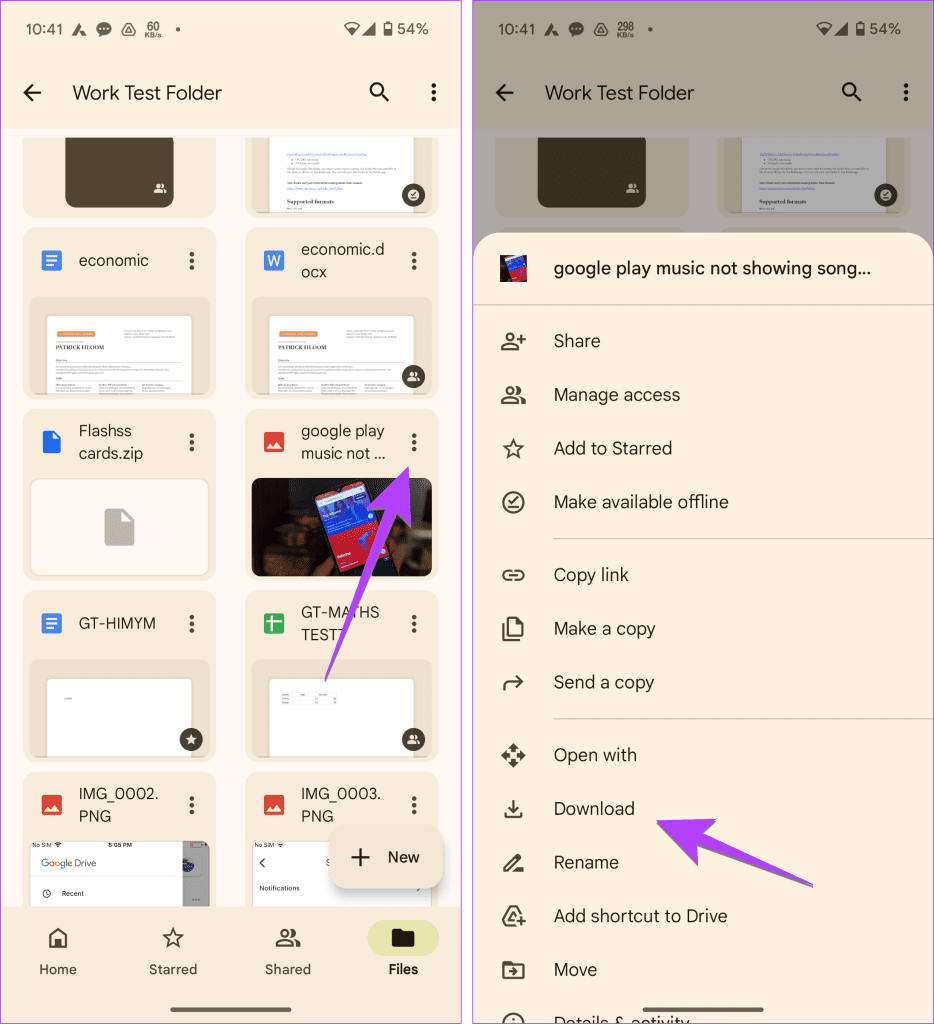
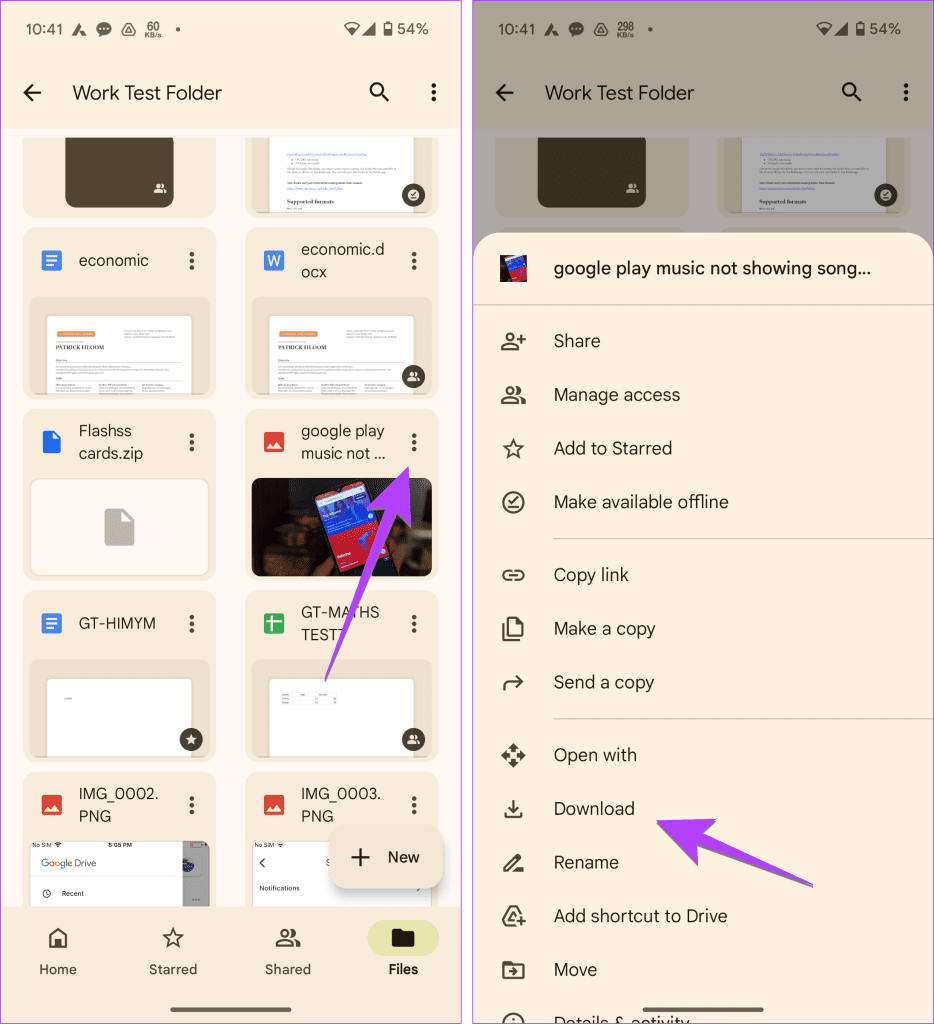
알아두어야 할 사항:
- PDF와 같은 문서는 다운로드 폴더에 저장되며, 이를 WhatsApp에서 문서로 전송해야 합니다.
- 파일을 다운로드하면 휴대폰의 저장 공간이 소모됩니다.
보너스 방법: Google Drive에서 WhatsApp으로 여러 사진을 공유하는 방법
두 가지 방법을 모두 사용하여 WhatsApp에서 여러 사진을 공유할 수 있습니다. 그러나 각각 한계가 있습니다. 첫 번째 방법에서는 각 파일에 대한 링크를 만들어야 하는 반면 두 번째 방법에서는 여러 파일을 다운로드해야 합니다. 더 나은 방법은 Google Drive 폴더에 여러 사진을 추가하고 WhatsApp을 통해 폴더의 링크를 공유하는 것입니다.
1 단계: Google Drive에서 폴더를 만들려면 떠있는 새 버튼 그리고 선택하세요 폴더. 폴더 이름을 지정하고 다음을 누르세요. 만들다 단추.
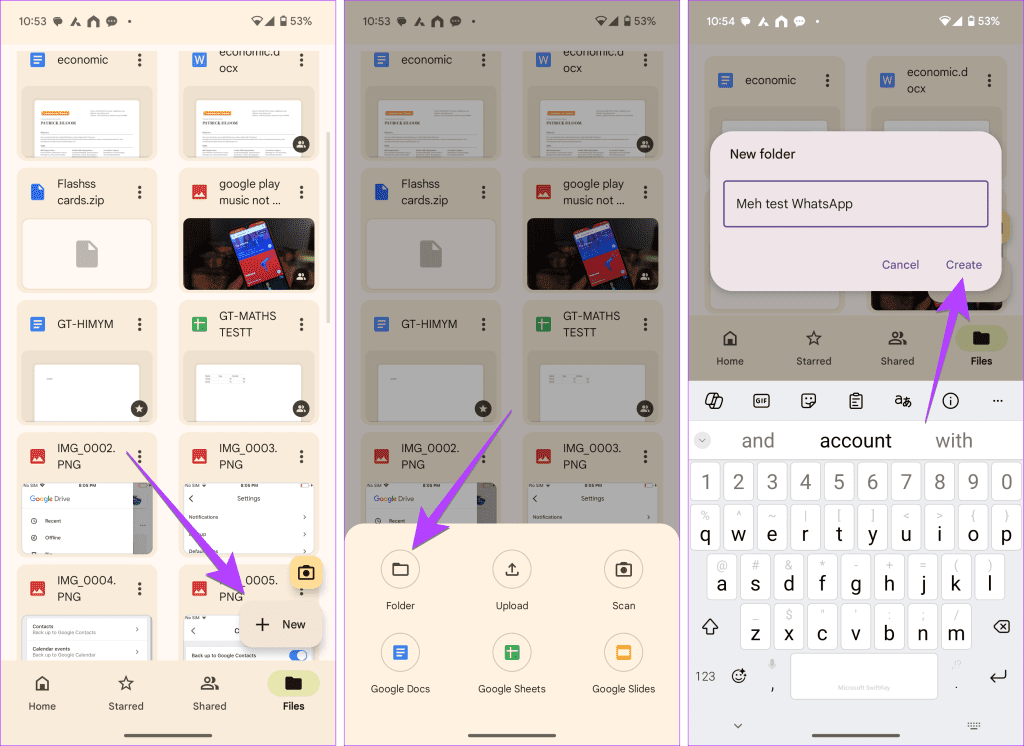
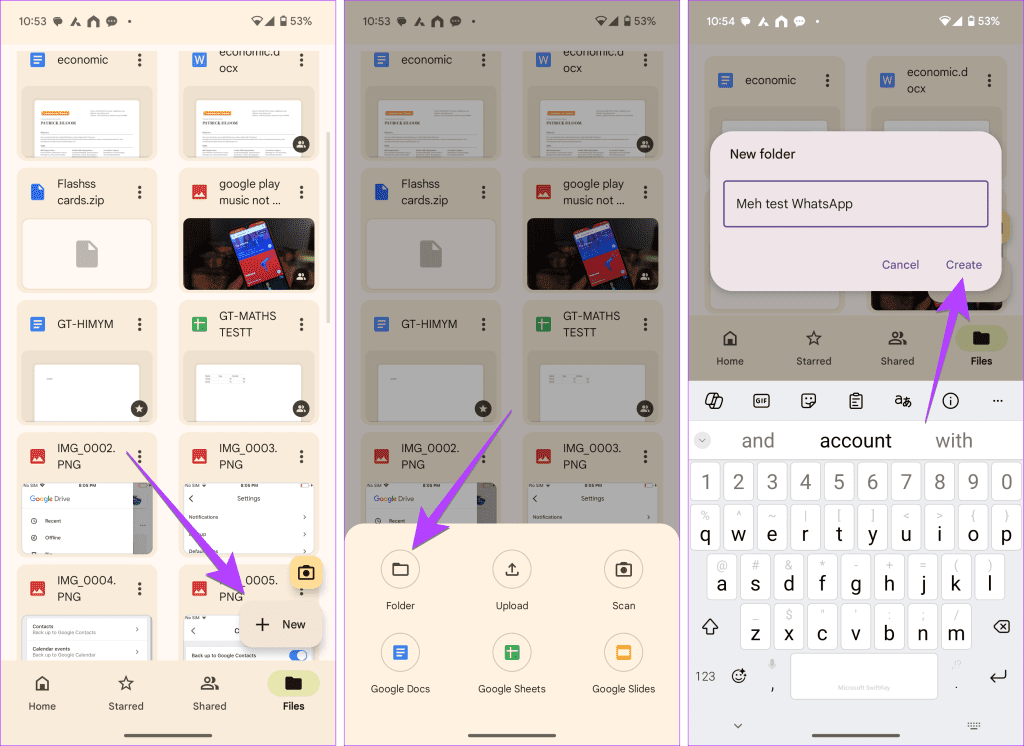
2 단계: 그런 다음 사진을 선택하고 탭하세요. 3개 점 아이콘. 선택하다 이동하다 메뉴에서. 생성한 폴더를 선택합니다. 그런 다음 방법 1에 표시된 대로 폴더의 링크를 공유합니다.
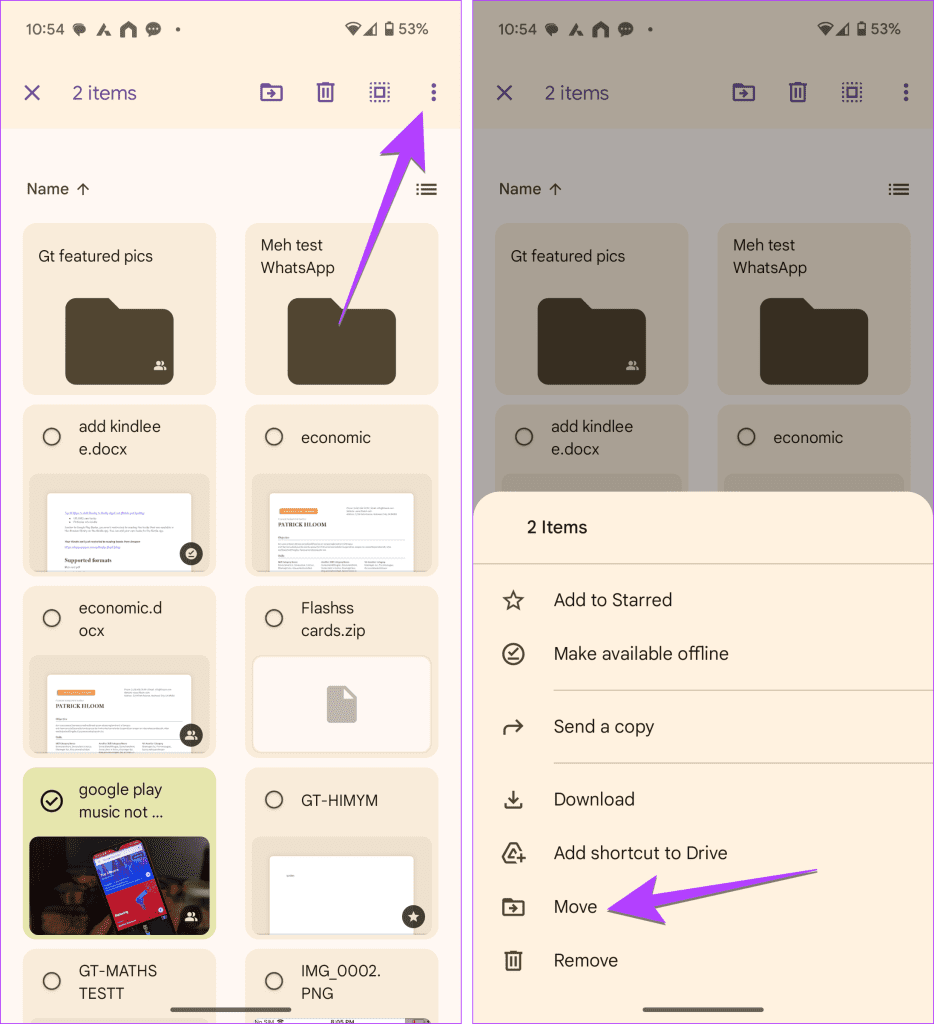
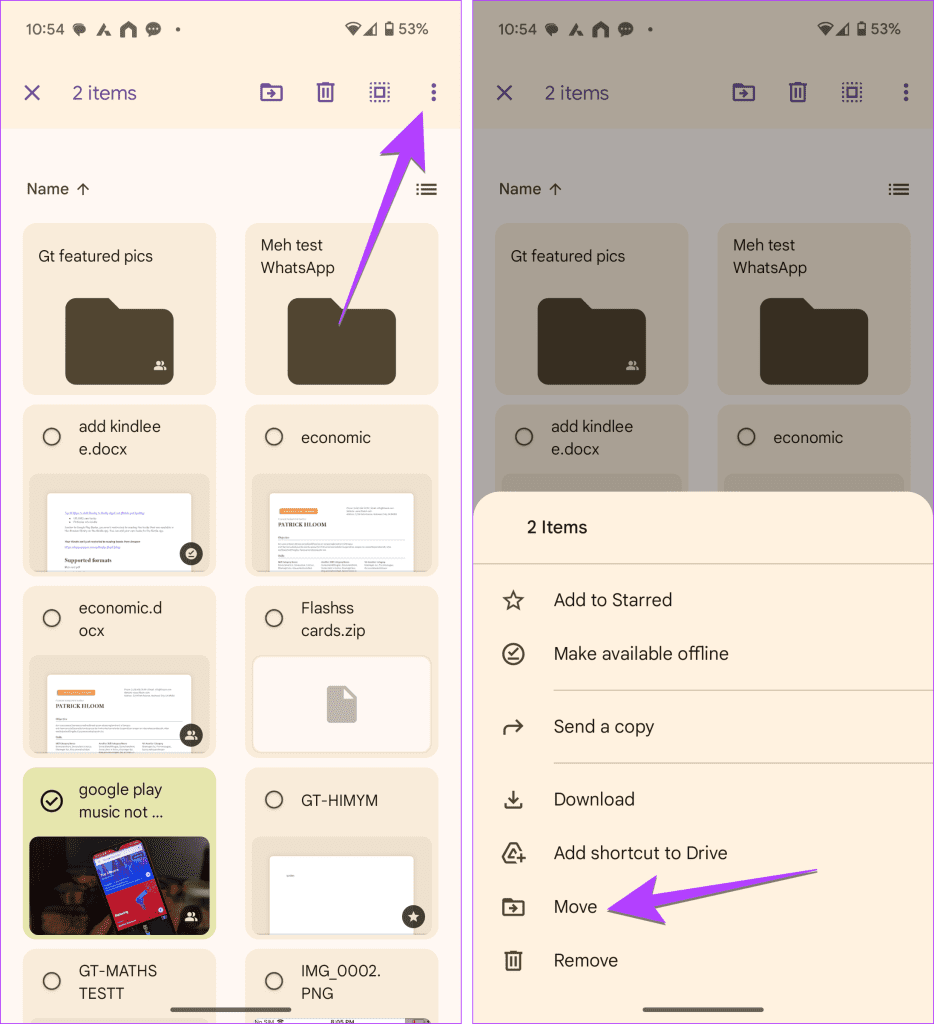
떠나기 전에, Google Drive에서 오프라인에서 사용할 수 있도록 설정의 의미를 알아보세요.
도움이 되었나요?